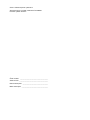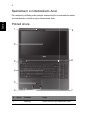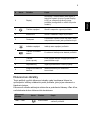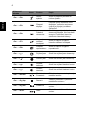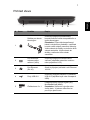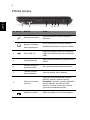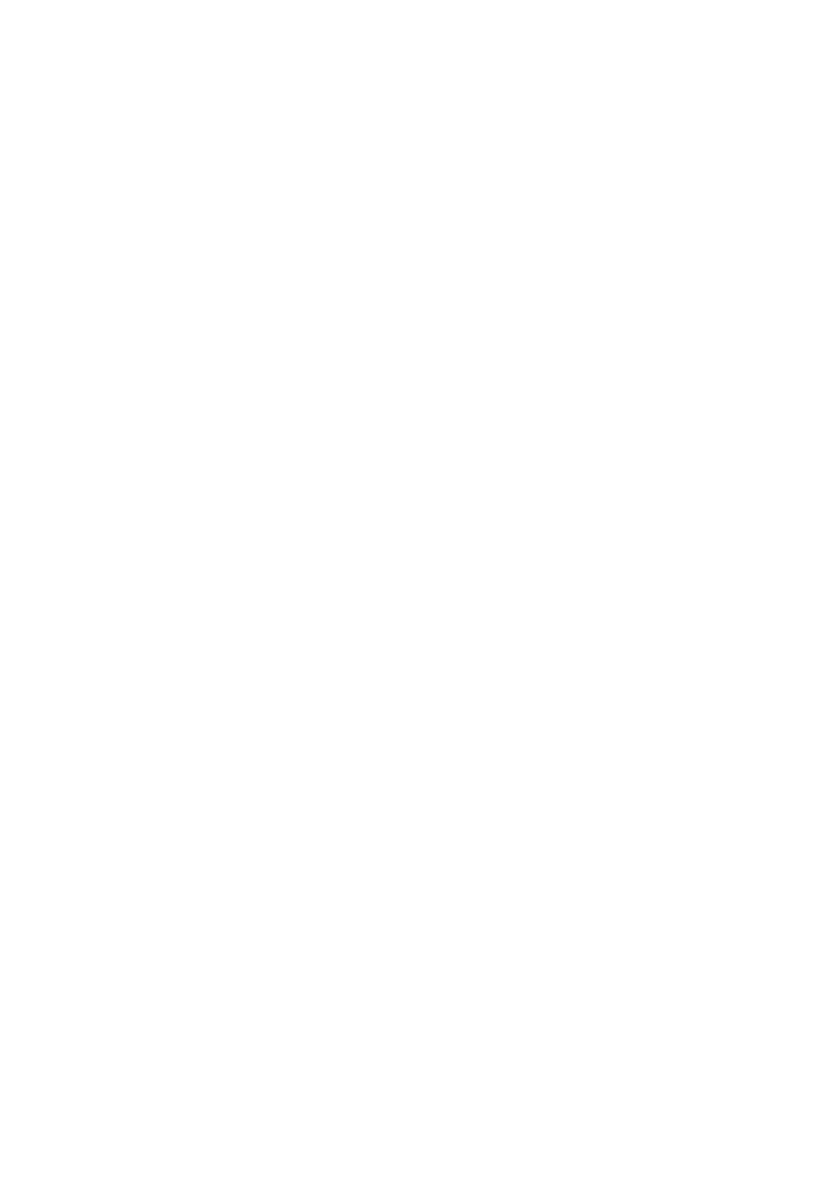
Řada notebooků TravelMate
Stručné pokyny
Registrace produktu
Doporučujeme vám, abyste si při prvním použití produkt zaregistrovali. Získáte tak přístup
k některým užitečným výhodám, například:
• Rychlejší služby našich vyškolených zástupců.
• Členství v komunitě Acer: možnost dostávat nabídky promoakcí a účastnit se
průzkumů mezi zákazníky.
• Aktuální informace od společnosti Acer.
Neváhejte a zaregistrujte se, protože na vás čekají další výhody!
Postup registrace
Chcete-li zaregistrovat svůj produkt Acer, navštivte naše webové stránky na adrese
www.acer.com. Zvolte zemi, klepněte na položku REGISTRACE PRODUKTU a
postupujte podle jednoduchých pokynů.
O registraci produktu budete také požádáni při procesu nastavení nebo můžete poklepat
na ikonu Registrace na ploše.
Po obdržení registrace produktu vám pošleme potvrzovací e-mail s důležitými údaji, které
byste měli uchovávat na bezpečném místě.
Získání příslušenství Acer
S potěšením vás informujeme, že program Prodloužená záruka Acer a příslušenství k
notebookům jsou k dispozici online. Podívejte se na náš online obchod a najděte co
potřebujete na adrese store.acer.com.
Obchod Acer se postupně stále obměňuje, ale žel není k dispozici v některých regionech.
Pravidelně prosím zjišt’ujte, kdy bude k dispozici i ve vaší zemi.

Číslo modelu: _________________________________
Sériové číslo: __________________________________
Datum zakoupení: ______________________________
Místo zakoupení: _______________________________
© 2011 Všechna práva vyhrazena.
Stručné pokyny pro řadu notebooků TravelMate
Původní vydání: 05/2011

3
Čeština
Stručné pokyny
Děkujeme vám, že jste si k uspokojení svých potřeb v oblasti přenosných
počítačů vybrali notebook Acer.
Uživatelské příručky
Abychom vám při používání notebooku Acer pomohli, vytvořili jsme pro vás
sadu příruček:
Instalační leták vám pomůže při úvodním nastavení počítače.
Uživatelská příručka TravelMate obsahuje užitečné informace, které se
týkají vašeho počítače. Obsahuje základní témata, např. používání
klávesnice a zvuku atd.
Tyto Stručné pokyny vás seznámí se základními schopnostmi a funkcemi
nového počítače. Další informace o tom, jak můžete pomocí počítače
zvýšit svou produktivitu, naleznete v Uživatelská příručka TravelMate.
Tato příručka obsahuje podrobné informace týkající se například
systémových nástrojů, obnovování dat, možností rozšíření a odstraňování
potíží. Dále obsahuje záruční informace, informace týkající se
všeobecných předpisů a bezpečnostní upozornění k notebooku. Je k
dispozici na pracovní ploše počítače; jednoduše poklepejte na ikonu Acer
User’s Guide.

4
Čeština
Seznámení s notebookem Acer
Po nastavení počítače podle pokynů znázorněných na instalačním letáku
vás seznámíme s vaším novým notebookem Acer.
Pohled shora
# Ikona Položka Popis
1 Mikrofon Interní mikrofon pro nahrávání zvuku.
1
3
2
4
5
6
7
8
9

5
Čeština
Klávesové zkratky
Tento počítač využívá klávesové zkratky nebo kombinace kláves ke
zpřístupnění většiny ovládacích prvků počítače, jako je jas zobrazení a
hlasitost výstupu.
Klávesovou zkratku aktivujete stisknutím a podržením klávesy <Fn> dříve,
než stisknete druhou klávesu této kombinace.
2 Displej
Na displeji, označovaném také displej z
tekutých krystalů (Liquid-Crystal Display;
LCD), se zobrazuje grafický výstup
počítače (konfigurace se může lišit podle
modelů).
3Tlačítko napájení Slouží k zapnutí a vypnutí počítače.
4 Klávesnice Slouží k zadávání údajů do počítače.
5 Touchpad
Polohovací zařízení citlivé na dotek, které
má podobnou funkci jako počítačová myš.
6
Indikátor napájení Indikuje stav napájení počítače.
Tlačítko a indikátor
baterie
Po stisknutí indikuje stav baterie počítače.
7
Tlačítka
(levé a pravé)
Levé a pravé tlačítko funguje jako levé a
pravé tlačítko myši.
8 Reproduktory Zajišt’ují stereofonní zvukový výstup.
9
Integrovaná webová
kamera
Webová kamera pro obrazovou
komunikaci.
Klávesová
zkratka
Ikona Funkce Popis
<Fn> + <F3> Komunikace
Povoluje/zakazuje komunikační
zařízení počítače.
# Ikona Položka Popis

6
Čeština
<Fn> + <F4>
Režim
spánku
Slouží k přepnutí počítače do
režimu spánku.
<Fn> + <F5>
Přepnutí
displeje
Přepíná výstup zobrazení mezi
displejem, externím monitorem
(pokud je připojen) a oběma
zařízeními.
<Fn> + <F6>
Prázdná
obrazovka
Slouží k vypnutí podsvícení
obrazovky displeje, čímž se ušetří
energie. Podsvícení obnovíte
stisknutím libovolné klávesy.
<Fn> + <F7>
Přepnutí
zařízení
touchpad
Slouží k zapnutí a vypnutí
interního zařízení touchpad.
<Fn> + <F8>
Přepnutí
reproduktoru
Slouží k zapnutí a vypnutí
reproduktorů.
<Fn> + < >
Zvýšení jasu Slouží ke zvýšení jasu obrazovky.
<Fn> + < >
Snížení jasu Slouží ke snížení jasu obrazovky.
<Fn> + < >
Zvýšení
hlasitosti
Slouží ke zvýšení hlasitosti zvuku.
<Fn> + < >
Snížení
hlasitosti
Slouží ke snížení hlasitosti zvuku.
<Fn> + <Home>
Přehrávat/
Pozastavit
Přehrát nebo pozastavit vybraný
mediální soubor.
<Fn> + <Pg Up>Zastavit
Zastavit přehrávání vybraného
mediálního souboru.
<Fn> + <Pg Dn>Předchozí
Návrat na předchozí mediální
soubor.
<Fn> + <End>Další
Přeskočit na další mediální
soubor.
Klávesová
zkratka
Ikona Funkce Popis

7
Čeština
Pohled zleva
# Ikona Položka Popis
1
Drážka pro zámek
Kensington
Umožňuje připojení počítačového
bezpečnostního zámku kompatibilního s
typem Kensington.
Poznámka: Připevněte bezpečnostní
kabel k nehybnému předmětu, například
ke stolu nebo rukojeti uzamčené zásuvky.
Vložte zámek do drážky a otočením klíče
zámek zamkněte. Vložte zámek do
drážky a otočením klíče zámek
zamkněte.
2
Port externího
zobrazovacího
zařízení (VGA)
Umožňuje připojení zobrazovacího
zařízení (například externího monitoru
nebo projektoru LCD).
3
Port Ethernet
(RJ-45)
Slouží k připojení počítače k síti Ethernet
10/100.
4 Porty USB 2.0
Umožňují připojení zařízení s rozhraním
USB 2.0 (například myš nebo fotoaparát
USB).
5 Čtečka karet 2 v 1
Podporuje karty Secure Digital (SD),
MultiMediaCard (MMC).
Poznámka: Stisknutím vyjměte nebo
vložte kartu. V jednom okamžiku lze
použít jen jednu kartu.
21345

8
Čeština
Pohled zprava
# Ikona Položka Popis
1
Konektor mikrofonu
Slouží k připojení vstupů z externího
mikrofonu.
Konektor pro
připojení sluchátek
nebo reproduktorů
Slouží k připojení zvukových zařízení
(například reproduktorů nebo sluchátek).
2 Porty USB 2.0
Umožňují připojení zařízení s rozhraním
USB 2.0 (například myš nebo fotoaparát
USB).
3 Optická jednotka
Interní optická jednotka, přijímá disky CD
a DVD.
4
Indikátor přístupu k
optickému disku
Svítí, pokud je optická jednotka aktivní.
5
Tlačítko vysunutí
optické jednotky
Vysouvá optický disk z jednotky.
6
Otvor pro nouzové
vysunutí
Umožňuje vysunutí přihrádky optické
jednotky, pokud je počítač vypnutý.
Poznámka: Chcete-li vysunout přihrádku
optické jednotky, jestliže je počítač
vypnutý, vložte do otvoru pro nouzové
vysunutí kancelářskou sponku.
7 Napájecí konektor Zajišt’uje připojení k sít’ovému adaptéru.
312 456 7

9
Čeština
Pohled zespodu
Prostředí
# Ikona Položka Popis
1 Pozice pro baterii Zde je uložena baterie počítače.
2
Uvolňovací západka/
zámek baterie
Uvolňuje baterii k vyjmutí.
Vložte vhodný nástroj do západky a
posunutím ji uvolněte.
3
Pozice pro pamět’ Zde je uložena hlavní pamět’ počítače.
Pozice pro pevný disk
Zde je uložen pevný disk počítače
(zajištěný šrouby).
• Teplota:
• Provozní: 5°C až 35°C
• Neprovozní: -20°C až 65°C
• Vlhkost (nekondenzující):
• Provozní: 20% až 80%
• Neprovozní: 20% až 80%
1
2
3
-
 1
1
-
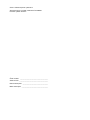 2
2
-
 3
3
-
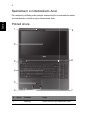 4
4
-
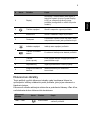 5
5
-
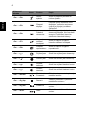 6
6
-
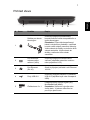 7
7
-
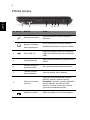 8
8
-
 9
9
Acer TravelMate 5744 Stručná príručka spustenia
- Typ
- Stručná príručka spustenia
- Tento návod je vhodný aj pre
Súvisiace články
-
Acer TravelMate P653-V Stručná príručka spustenia
-
Acer TravelMate P243-MG Stručná príručka spustenia
-
Acer TravelMate P643-M Stručná príručka spustenia
-
Acer TravelMate 5760ZG Stručná príručka spustenia
-
Acer TravelMate P273-M Stručná príručka spustenia
-
Acer TravelMate P253-MG Stručná príručka spustenia
-
Acer TravelMate 8481TG Stručná príručka spustenia
-
Acer TravelMate P633-M Stručná príručka spustenia
-
Acer TravelMate P453-MG Stručná príručka spustenia